Casetele de dialog reprezintă o componentă importantă a oricărei aplicații.
Dulapurile de dialog utilizează:
- pentru a afișa informații utile,
- pentru introducerea convenabilă a datelor inițiale,
- pentru a schimba setările programului.
Să creați un dialog pentru o intrare mai convenabilă a datelor brute ale secțiunii drepte a canalului.
Adăugați în acest formular setările programului - selectați forma secțiunii.
Și, ca informații utile, la introducerea datelor inițiale, vom arăta utilizatorului viteza de mișcare a aerului.
Ca urmare, aș dori să primesc următoarea casetă de dialog. Vezi Fig. 1.

Fig. 1. Caseta de dialog.
Faceți clic pe butonul "Fișier nou".
Apoi faceți clic pe butonul "Salvați".
Se afișează caseta de dialog Salvare fișier. Găsiți dosarul în care doriți să salvați fișierul (în cazul meu D: \ MyLisp).
În rândul Tipul fișierului. selectați "Fișiere DCL sursă".
Specificați numele fișierului și faceți clic pe butonul "Salvați". Vezi Fig. 2.
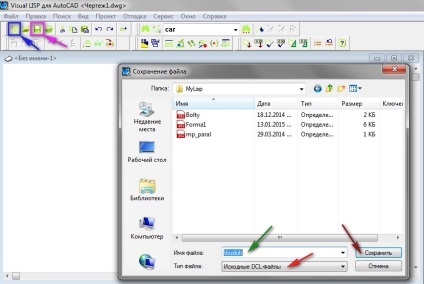
Fig. 2. Creați un fișier DCL.
Directivă pentru descrierea dialogului.
Un program scris în limba DCL constă în unități logice - directive.
Codul de program al dialogului începe întotdeauna cu directiva de descriere a dialogului.
În formă generală, are următoarea formă:
parametru <атрибуты окна> este o secvență de atribute și valorile lor. În general, se arată astfel:
După atributul și valoarea sa este setată "; "
parametru <поля> este un set de descrieri de directivă a câmpurilor (câmpul de text, câmpul de text editabil, lista derulantă, butoanele)
Să numim dialogul:
- titlul inițial al casetei de dialog;
Adăugați o direcție pentru descrierea câmpului de butoane:
- directivă care este o legătură către un grup de butoane (OK și Anulare), descrise în fișierul de bază AutoCAD "base.dcl"
Ca rezultat, ajungem. Vezi Fig. 3.
Fig. 3. Directiva pentru descrierea dialogului.

Va apărea fereastra "Introduceți numele casetei de dialog". 5.
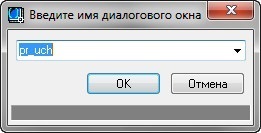
Fig. 5. Introduceți un nume pentru caseta de dialog.
Faceți clic pe OK și o fereastră de dialog va apărea în fereastra de lucru AutoCAD.
Descrierea de directive a câmpurilor.
Coloana radio.
Apoi, adăugați o descriere a directivei radioului (coloana de comutare):
Fig. 6. Directiva privind descrierea radioului.
Butoane radio.
Apoi, adăugați două elemente în interiorul radioului:
Pentru secțiunea circulară:
Pentru o secțiune dreptunghiulară:
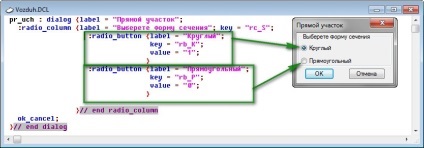
Fig. 7. Directive pentru descrierea butoanelor radio.
Adăugați următoarele directive:
Câmpul textului:
Câmp editabil:
Listă derulantă:
Din nou, câmpul de text editabil:
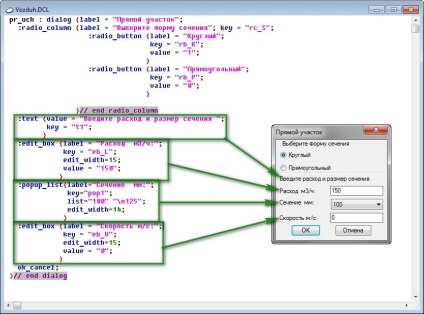
Fig. 8. Descrierea directivei a câmpurilor.
Directiva șir gol.
Ceea ce a fost mai ușor de navigat în caseta noastră de dialog, să adăugăm directivele șirului gol:
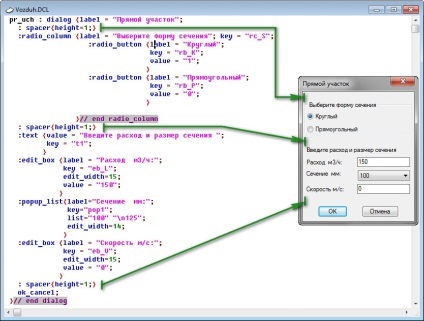
Fig. 9. Versiunea finală a programului.
Ca rezultat, caseta de dialog este creată. Rămâne de învățat cum să începeți și să o gestionați din programul LISP. Vom analiza modul de realizare a acestui lucru în următorul articol: "Exemplu de program LISP pentru gestionarea unei casete de dialog în AutoCAD".
Doriți să primiți informații despre lansarea de articole noi. Efectuați un abonament.
Până data viitoare.